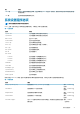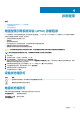Owners Manual
选项 说明
Load Legacy Option ROM 允许您加载传统选项。(默认:Disabled(已禁用))
Boot Option Priorities
Boot Option #1 默认:Windows Boot Manager(Windows 引导管理器)
Boot Option #2 默认:Onboard NIC (IPV4)(板载 NIC (IPV4))
Boot Option #3 默认:Onboard NIC (IPV6)(板载 NIC (IPV6))
Exit(退出)— 此部分使您可以在退出系统设置程序之前保存、放弃和载入默认设置。
更新 BIOS
建议在更换系统板时或在有可用更新时更新 BIOS(系统设置)。对于膝上型计算机,确保计算机电池充满电并已连接到电源插座
1. 重新启动计算机。
2. 访问 dell.com/support。
3. 输入 Service Tag(服务标签)或 Express Service Code(快速服务代码),然后单击 Submit(提交)。
注: 要找到服务标签,请单击 Where is my Service Tag?(我的服务标签在哪里?)。
注: 如果您无法找到服务标签,请单击 Detect My Product(检测我的产品)。按照屏幕上的说明继续执行操作。
4. 如果您无法找到或查找服务标签,请单击计算机的 Product Category(产品类别)。
5. 从列表选择 Product Type(产品类型)。
6. 选择您的计算机型号,您计算机的 Product Support(产品支持)页面将会出现。
7. 单击 Get drivers(获得驱动程序),然后单击 View All Drivers(查看全部驱动程序)。
将打开 Drivers and Downloads(驱动程序和下载)页面。
8. 在驱动程序和下载屏幕上,在 Operating System(操作系统)下拉列表中,选择 BIOS。
9. 确定最新的 BIOS 文件并单击 Download File(下载文件)。
您也可以分析哪些驱动程序需要更新。要为您的产品执行此操作,请单击 Analyze System for Updates(分析系统更新),并
按照屏幕上的说明进行操作。
10. 在 Please select your download method below window(请在以下窗口中选择下载方法)中选择首选的下载方法;单击
Download File(下载文件)。
屏幕上将显示 File Download(文件下载)窗口。
11. 单击 Save(保存),将文件保存到计算机中。
12. 单击 Run(运行),将更新的 BIOS 设置安装到计算机上。
请遵循屏幕上的说明操作。
系统密码和设置密码
可以创建系统密码和设置密码来保护计算机。
密码类型 说明
系统密码 必须输入密码才能登录系统。
设置密码
必须输入密码才能访问计算机和更改其 BIOS 设置。
小心: 密码功能为计算机中的数据提供了基本的安全保护。
小心: 如果计算机不锁定且无人管理,任何人都可以访问其中存储的数据。
注: 您的计算机出厂时已禁用系统密码和设置密码功能。
系统设置程序
33